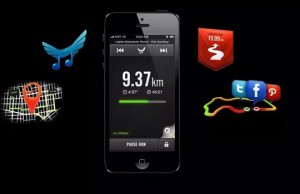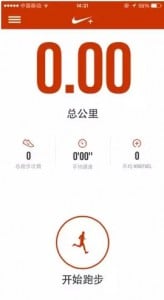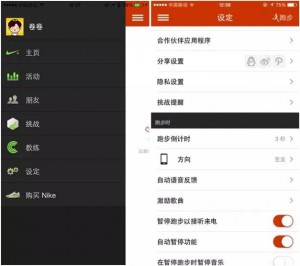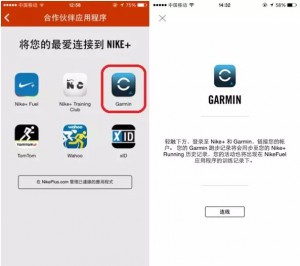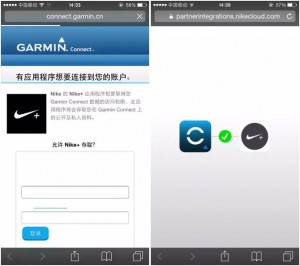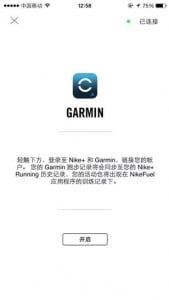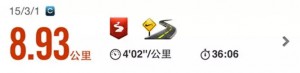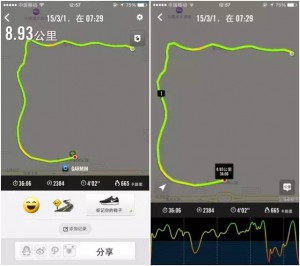如何将Garmin 数据导入Nike+
前两日,主页君跟各位小主分享了Garmin运动数据导入Nike+ Running的好消息,近期陆续接到多位粉丝反馈数据无法同步,今天主页君就跟大家一起重新学习:如何正确将Gramin数据导入Nike+ Running!
在此之前,请先确认您的手机及NIKE+ RunningApp均已更新至最新,具体步骤如下:
1. 更新Nike+ APP至最新版本,注册或登录Nike+
2. 进入Nike+ APP
3. 选择“设定”选项,然后选择“合作伙伴应用程序”
4. 在可供选择的应用程序中选择 Garmin,然后点击“连线”
5. 网页会自动跳转至Garmin connect 页面,输入Garmin Connect的账户和密码登录。
6. 此时在连接页面的右上角会显示“已连接”字样
7. 之后佩戴Garmin的手表进行上传后,Garmin Connect和Nike+ 都可以看到运动记录
8. 通过Garmin Connect同步的数据在Nike+中会显示出一个Garmin的Logo。同时在屏幕的下方也会显示实时的配速和心率(需使用心率带)
注:目前只支持室外(GPS连接情况下)的跑步活动,室内活动暂时无法同步至Nike+ 哦。